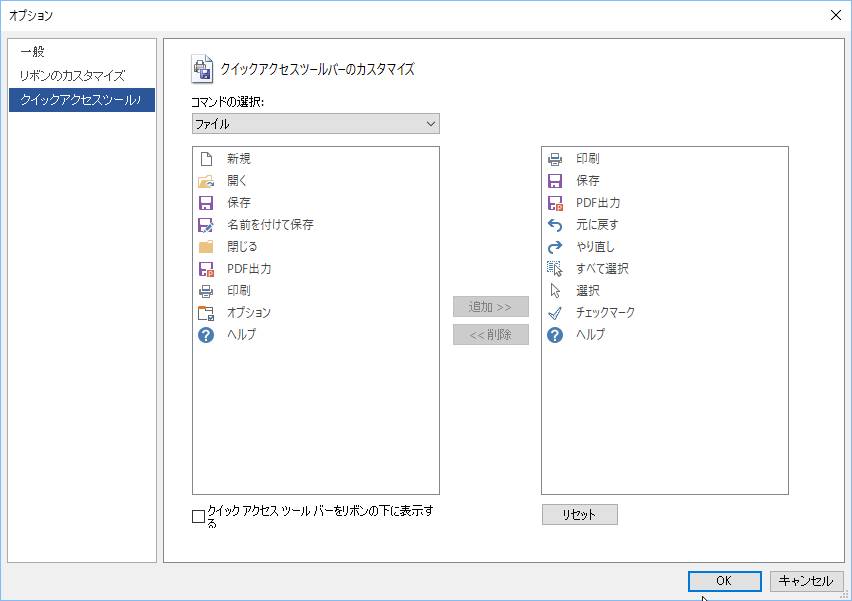
クイックアクセスツールバーに標準で登録されているボタン以外の機能を登録できます。
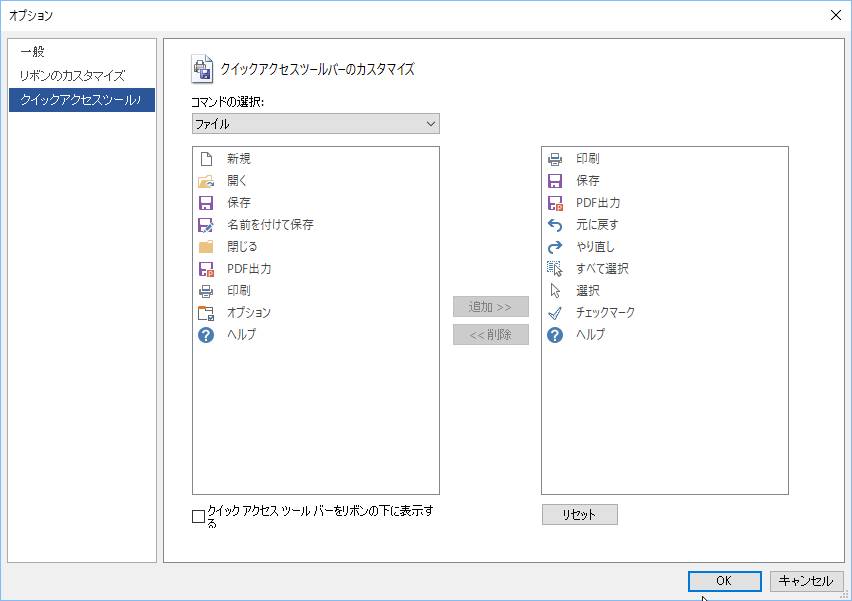
コマンドの選択 のすぐ下の枠をクリックすると、コマンドのカテゴリを選択できます。
コマンドのカテゴリを切り替えると、その下の枠のコマンド一覧も切り替わります。
コマンド一覧のコマンド名をクリックして選択し、[追加]ボタンをクリックすると、コマンドがクイックアクセスツールバーに追加され、左側の枠に表示されます。
左側の枠には、クイックアクセスツールバーに登録されているコマンドの一覧が表示されています。
左側の枠でコマンド名をクリックして選択し、[削除]ボタンをクリックすると、クイックアクセスツールバーのコマンド登録を削除できます。
[リセット]ボタンをクリックすることで、クイックアクセスツールバーに登録されているコマンドの構成を初期状態に戻すことができます。
クイックアクセスツールバーをリボンの下に表示する をチェックすると、クイックアクセスツールバーがリボンの下に表示されます。
クイックアクセスツールバーは、クイックアクセスツールバーの右端にある、「クイックアクセスツールバーのカスタマイズ」 をクリックすると出るメニューからもカスタマイズできます。
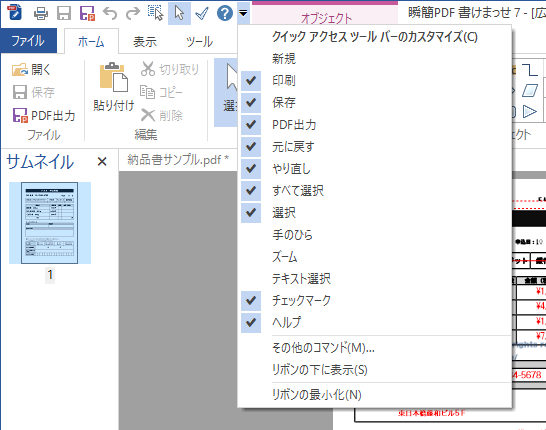
登録されているコマンドで、先頭にチェックが付いているものが有効になっています。
チェックの付いていないコマンド名をクリックすると、チェックが付いて有効になります。
チェックの付いているコマンド名をクリックすると、チェックが外れて無効になります。
クイックアクセスツールバーには、チェックを付けた時系列順にコマンドがならびます。
別のコマンドを登録したいときは、「その他のコマンド」をクリックしてください。オプションダイアログの「クイックアクセスツールバー」が出ます。
クイックアクセスツールバーのカスタマイズメニューで、「リボンの最小化」をクリックしてチェックを付けると、リボンが非表示になり、コンテキストタブをクリックしたときのみリボンが表示されるようになります。
この切り替えは、何れかのコンテキストタブをダブルクリックすることでもできます。コンテキストタブをダブルクリックするごとに、相互に切り替わります。